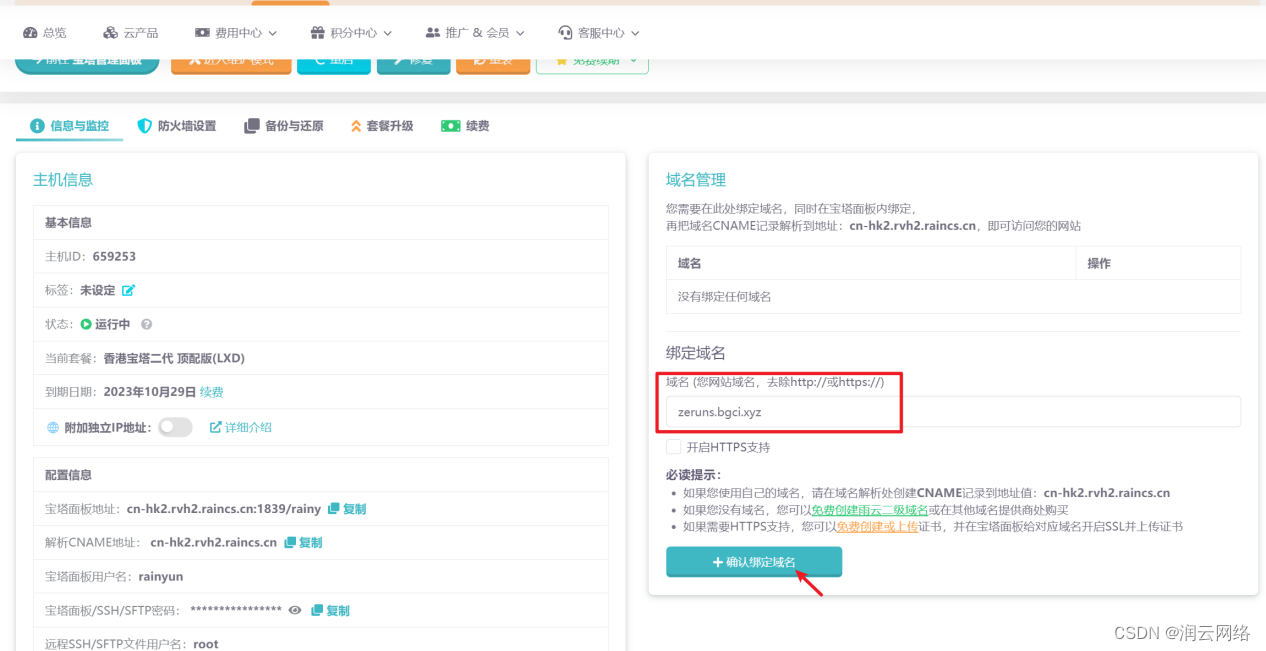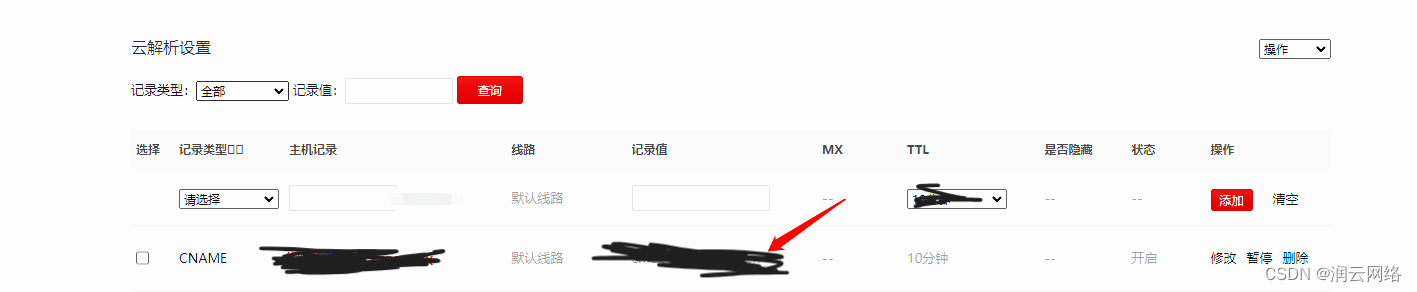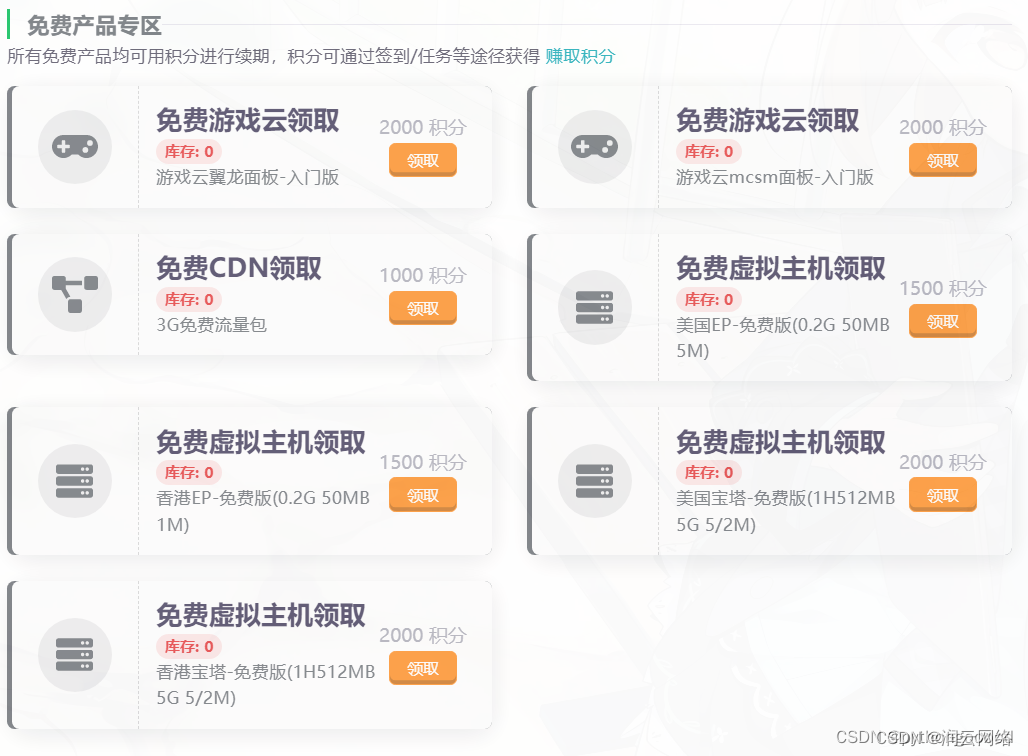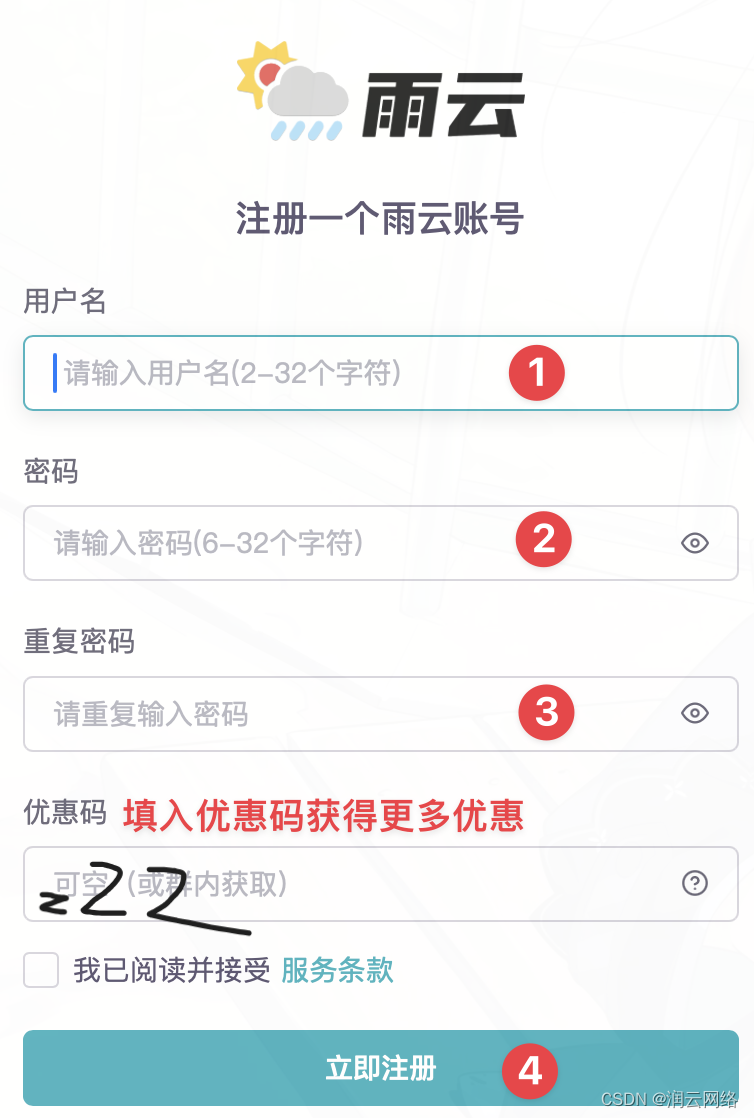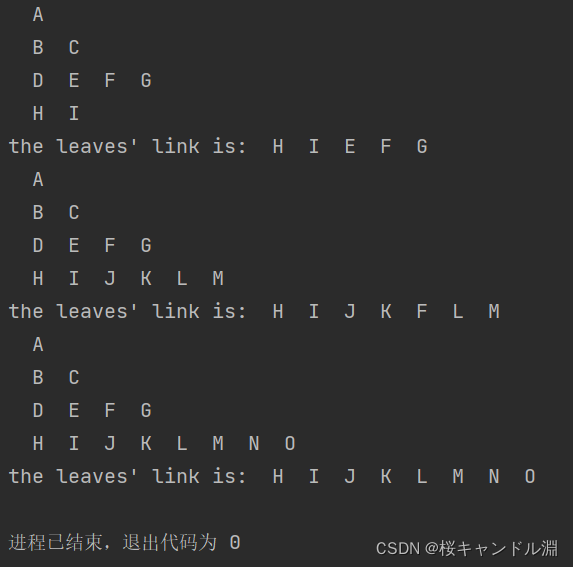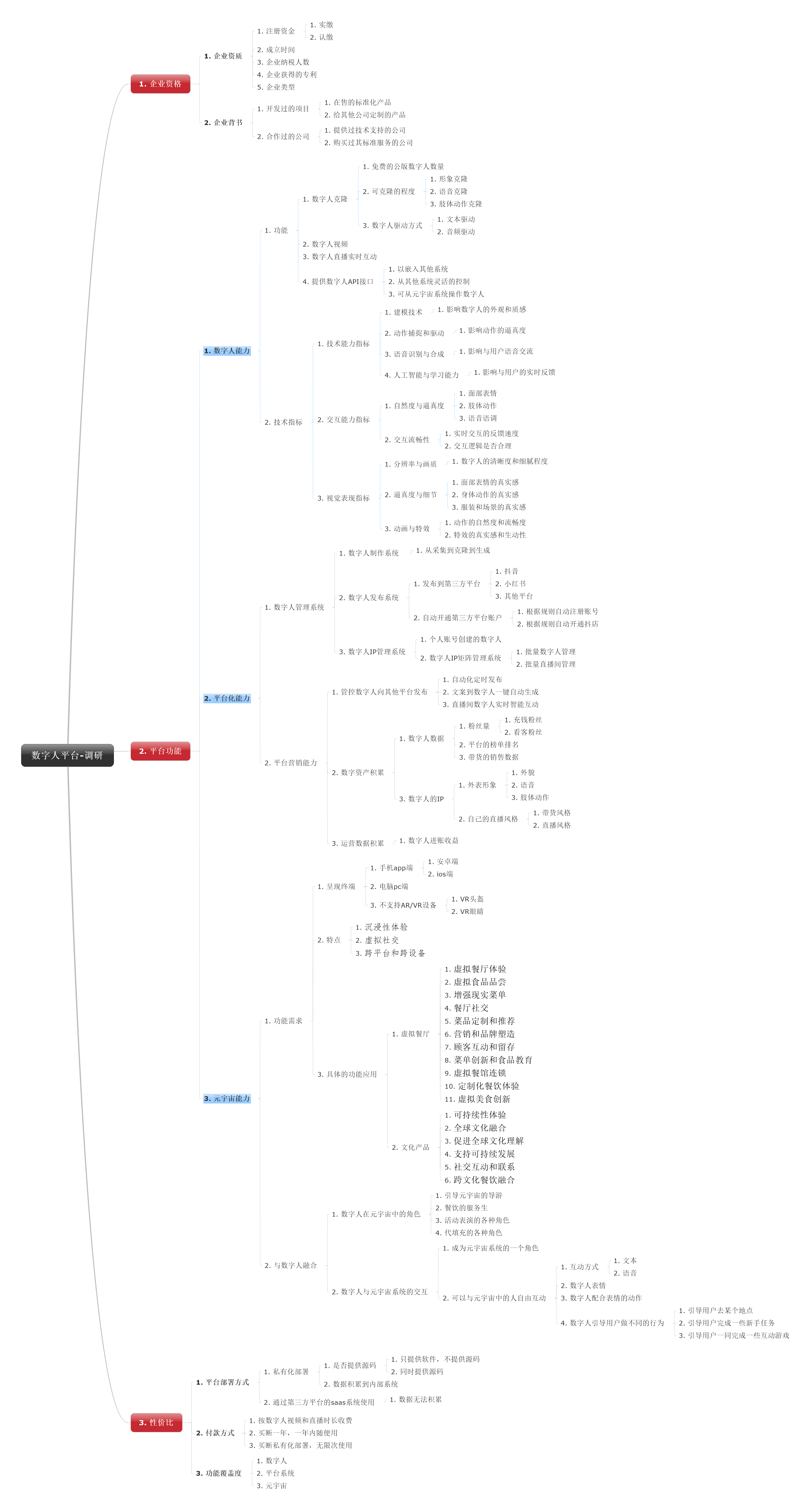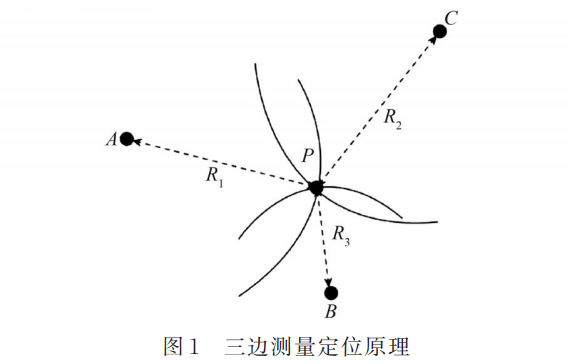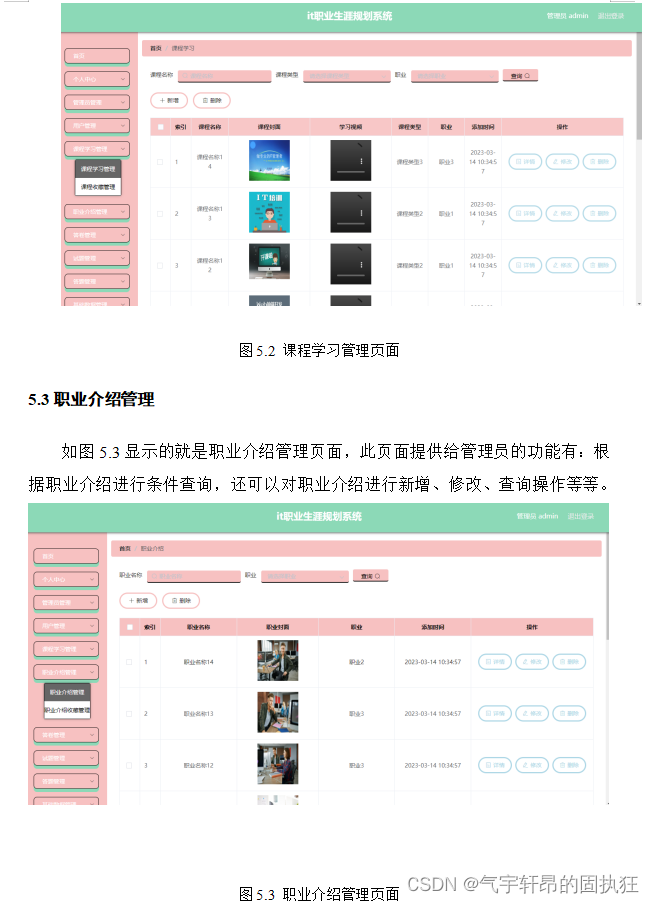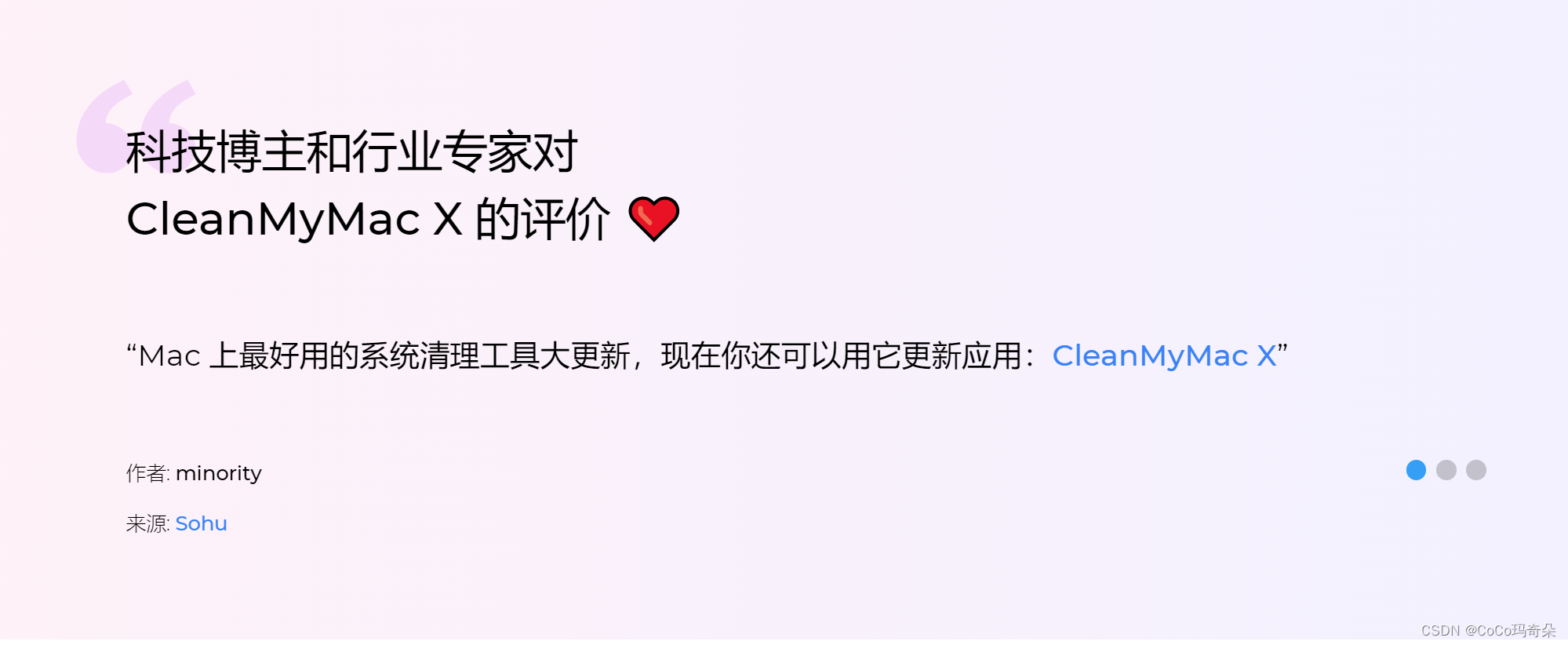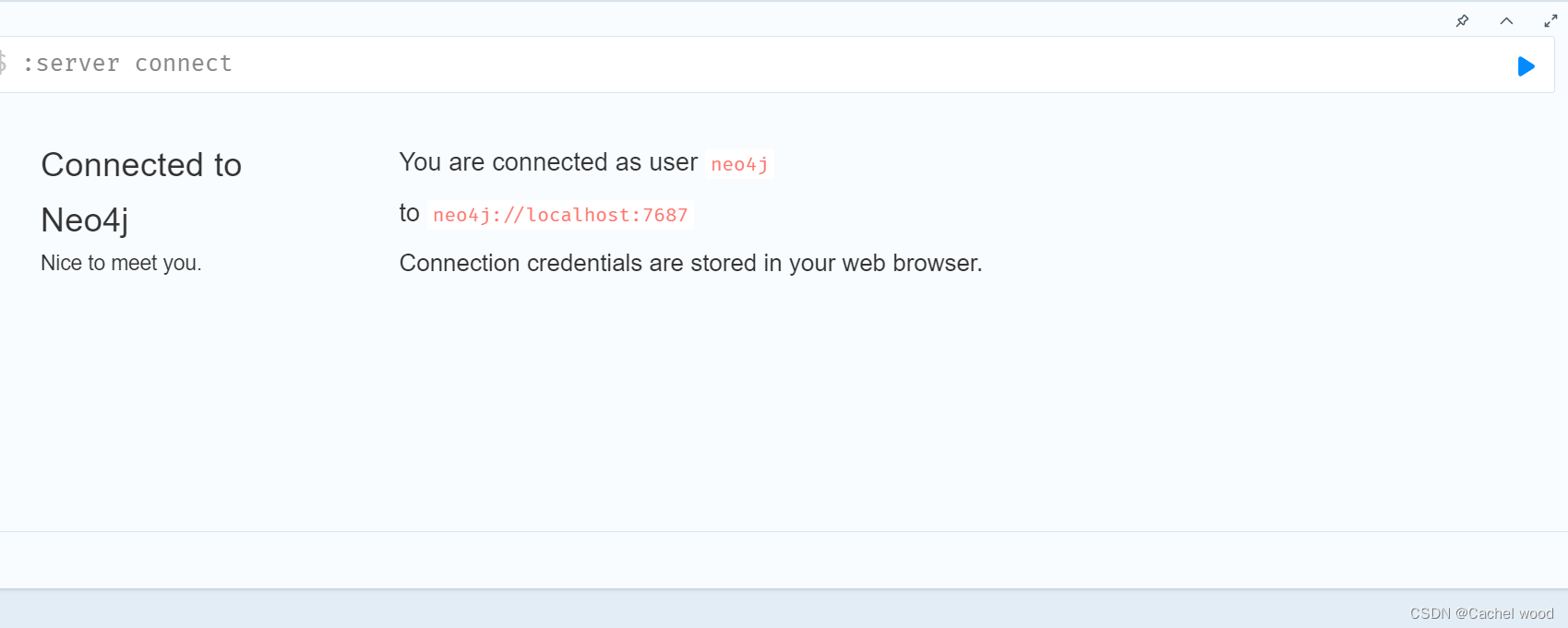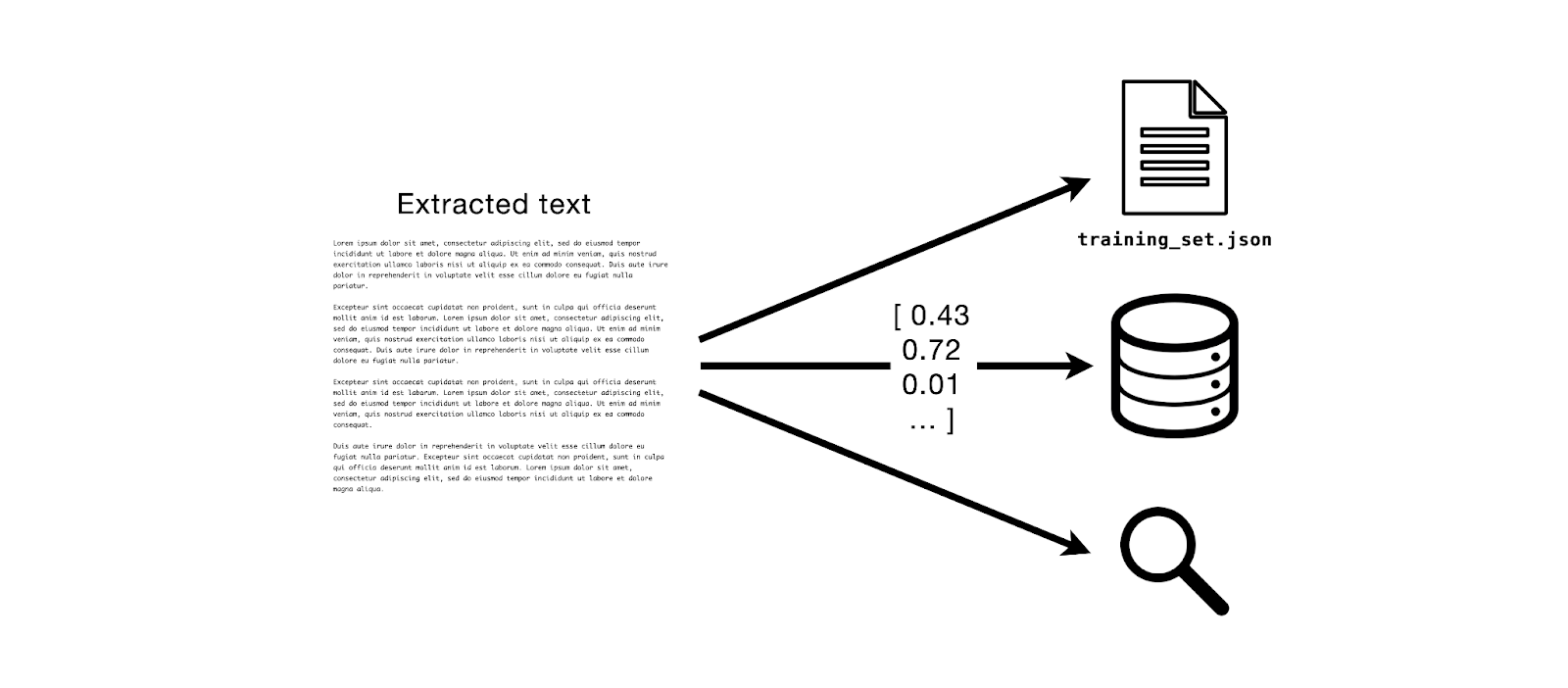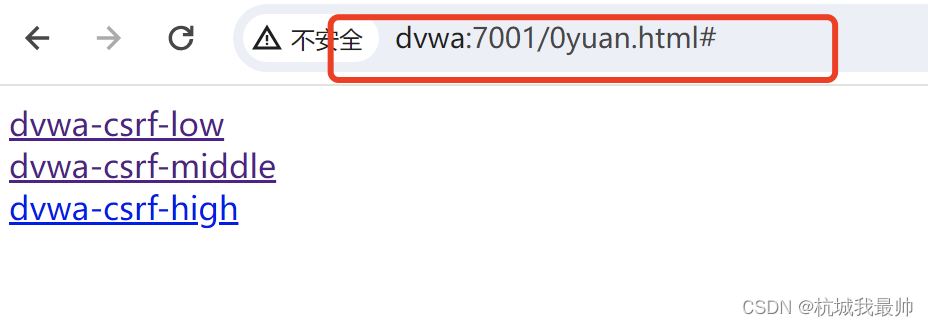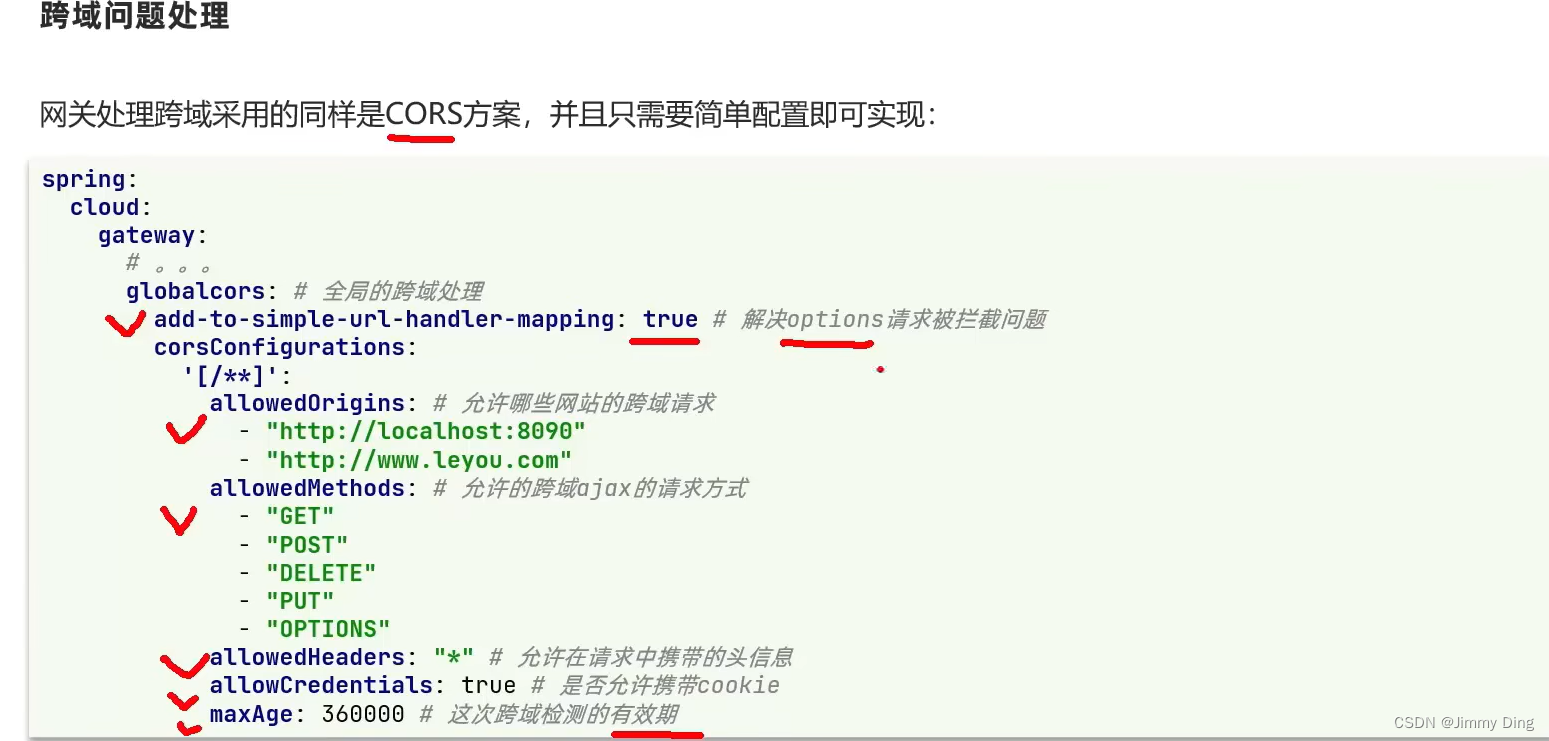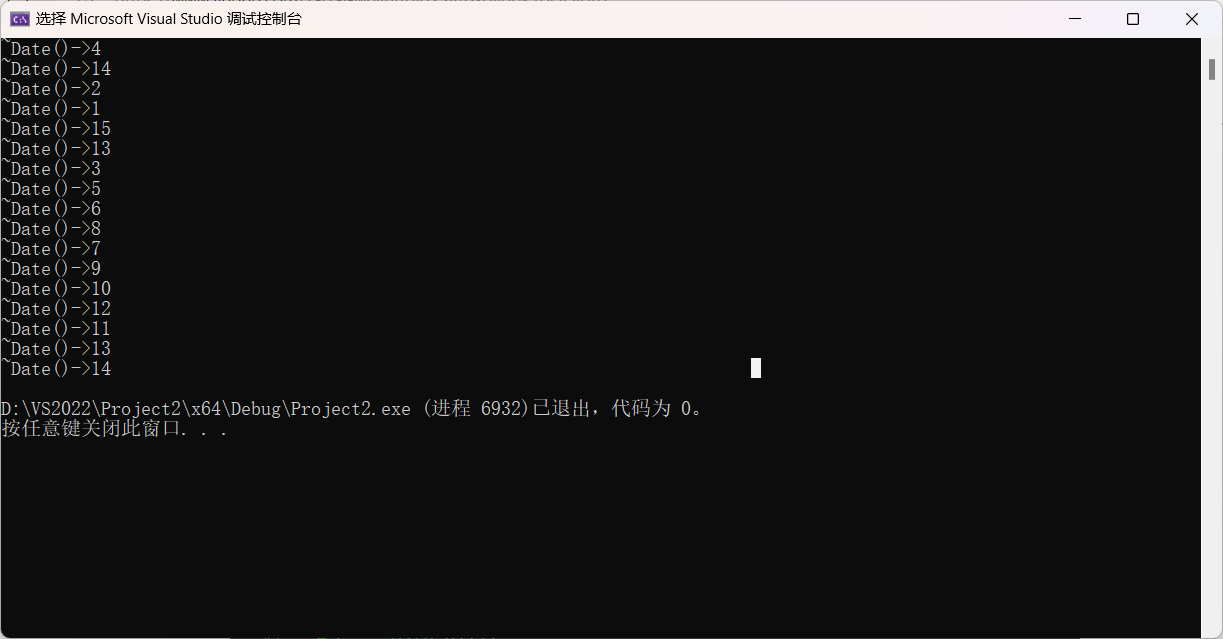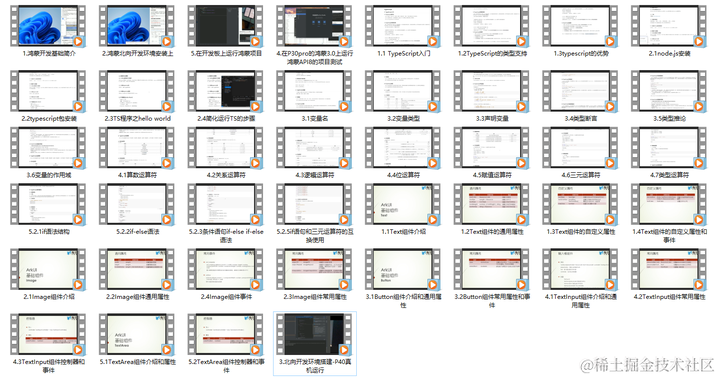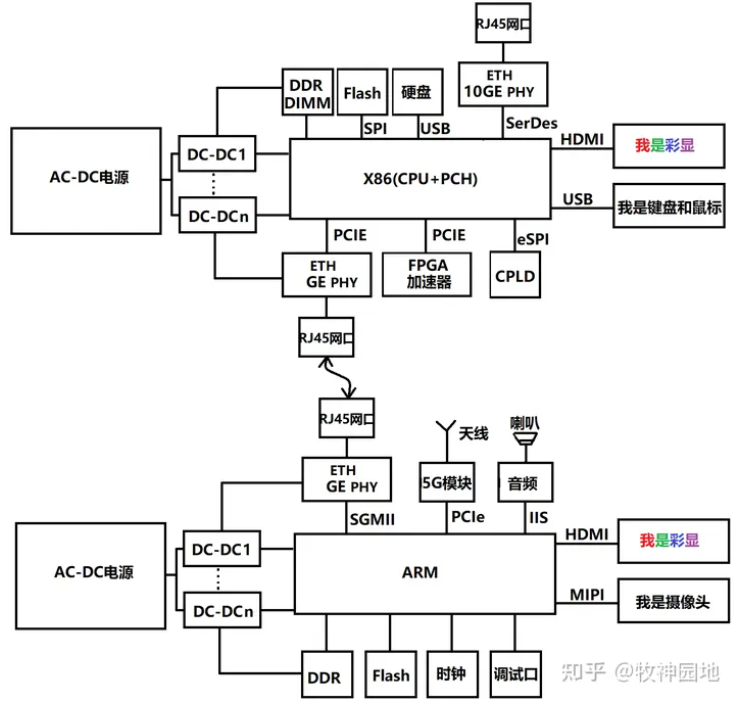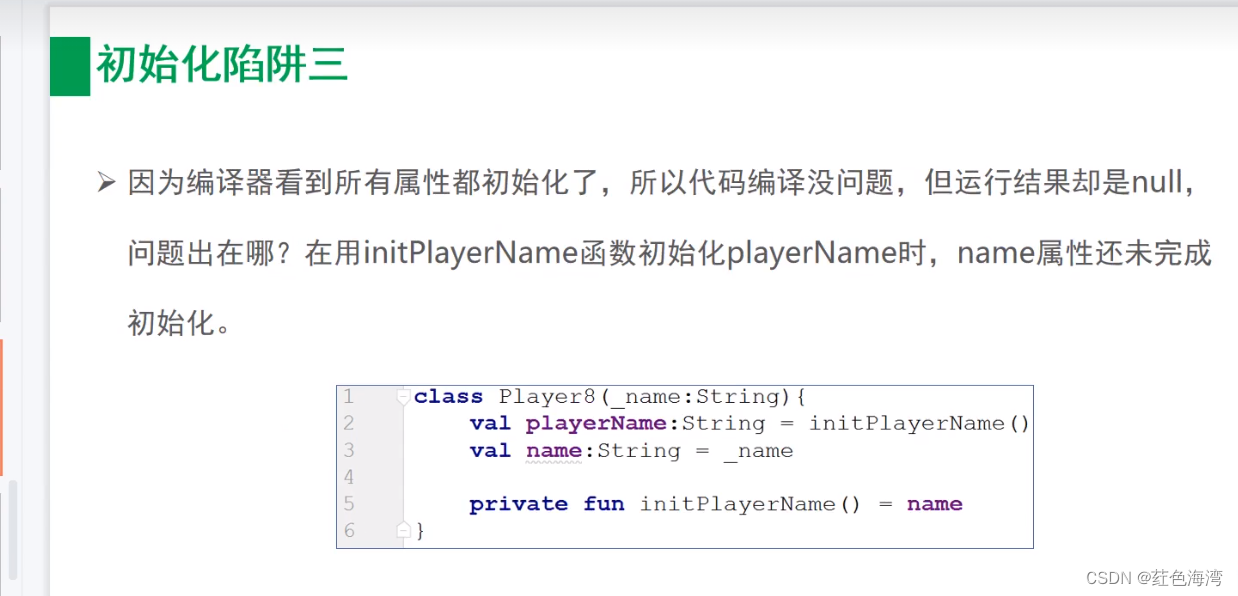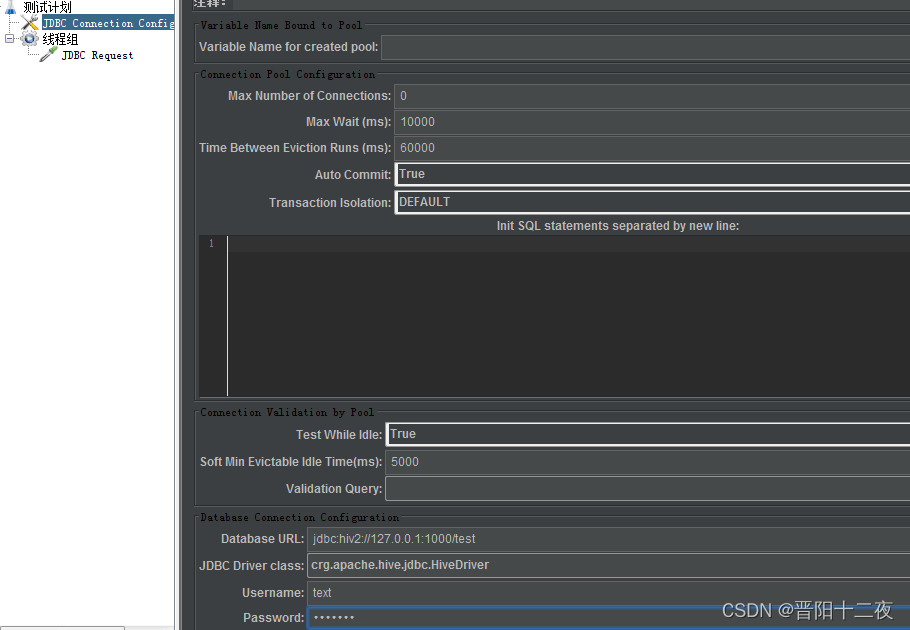制作怎么自己搭建一个网站
一.领取一个免费域名和SSL证书,和CDN
1.打开网站链接:https://www.rainyun.com/ycpcp_
首先创建一个CDN,这里以我加速域名“cdntest.biliwind.com 1”为例
这里就要填写 cdntest.biliwind.com 1 ,而不是 https://cdntest.biliwind.com
之后选择服务器(或虚拟主机)产品ID的时候要选择你运行网站的产品ID(我这里属于特殊情况,我使用了一台单独的机器作为防火墙和负载均衡,所以我选择的是防火墙服务器的ID)
回源端口写80,协议选http,不要勾SSL(如果需要ssl,后面有教程)
创建完成后进入管理页
复制下这个解析CNAME(我觉得短时间内这个地址是不会变的)
http://global.raincdn.cn
之后去添加一个CNAME记录
这里以特殊的CloudFlare为例(即需要关闭代理,不然cdn用了反而更慢),其他域名解析服务商一般没有这个选项,所以不必在意
之后再访问域名就可以了(由于我的域名和子域均强制HSTS,所以是开启HTTPS做演示的)
雨云CDN的监控页也是有流量的
接下来来解决SSL问题
如果有证书,那么过一下域名所有权认证再上传证书,勾选开启SSL支持即可
雨云SSL申请,这里不做过多赘述
误区
是添加CNAME记录,不是修改NS(NameServer)服务器
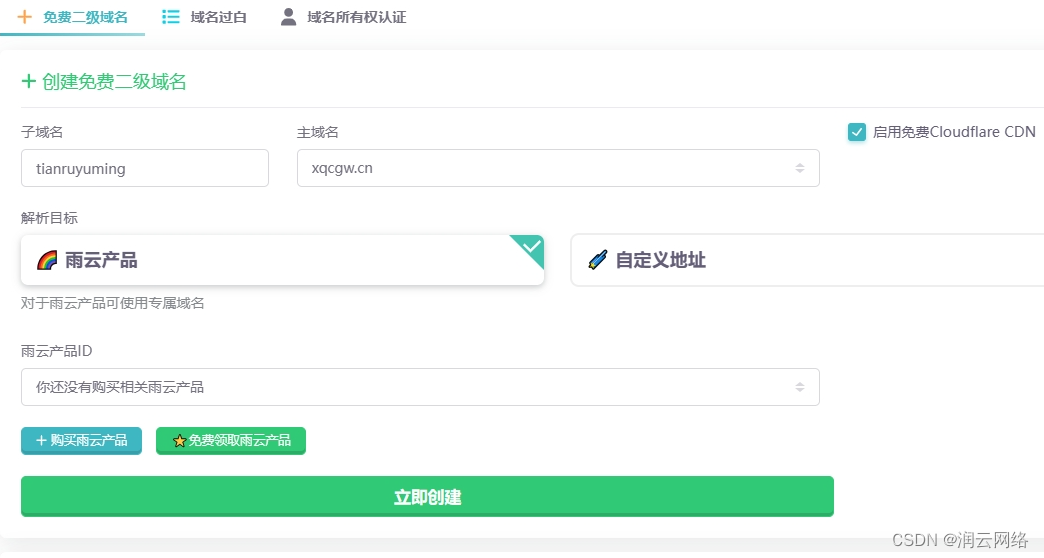
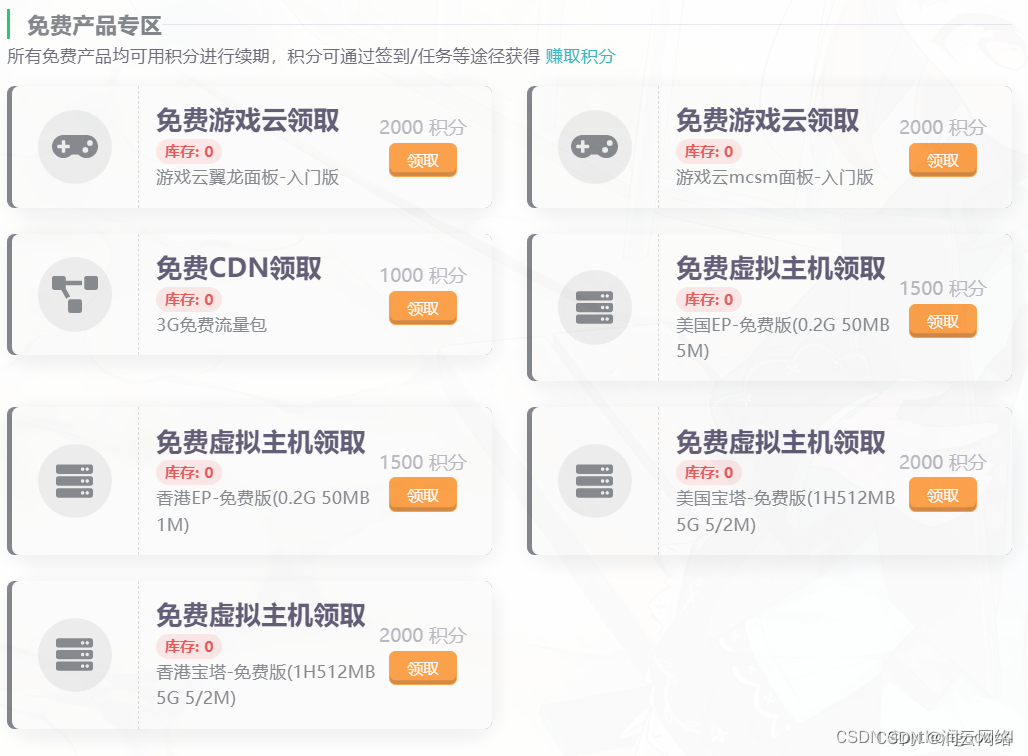 虚拟主机
虚拟主机
宝塔面板
简介
雨云合作宝塔面板v7.8,不限数量网站,不限数据库和域名支持附加独立IP,支持SSH/SFTP/MYSQL远程访问支持PHP/Java等各种环境和软件独享完整功能宝塔面板、预装LNMP,支持自动备份系统)
区域
洛杉矶一区: 国际大带宽AS4837线路)
香港二区: 稳定+大带宽优化
江苏宿迁: 京东云BGP极速线路
EasyPanel面板
简介
单个EP主机限制5个域名绑定,支持单个数据库+php7环境,支持自动备份系统
洛杉矶一区: 国际大带宽AS4837线路
香港二区: 稳定+大带宽优化
江苏宿迁: 京东云BGP极速线路
云服务器
洛杉矶一区(国际大带宽AS4837线路)
E5-2680v4: 新一代至强v4,企业NVME高速硬盘
E5-2660v2: 至强系列经典配置
洛杉矶二区(移动+联通双线优化)
E5-2680v4: 新一代至强v4,搭载移动+联通(CMIN2+9929)双线极速线路,企业NVME高速硬盘
E5-2660v2: 至强系列经典配置,搭载联通AS9929极速线路
香港二区(稳定+大带宽优化)
Gold-6133: 新一代Intel金牌系列,多核性能强劲,企业NVME高速硬盘
江苏宿迁(京东云BGP极速线路)
Gold-6133: 新一代Intel金牌系列,多核性能强劲,企业NVME高速硬盘
E5-2667v3: 新一代至强v3系列
E5-2696v2: 至强系列经典配置
湖北十堰(低价IP,电信大带宽单线):
Gold-6133: 新一代Intel金牌系列,多核性能强劲,企业NVME高速硬盘
游戏云
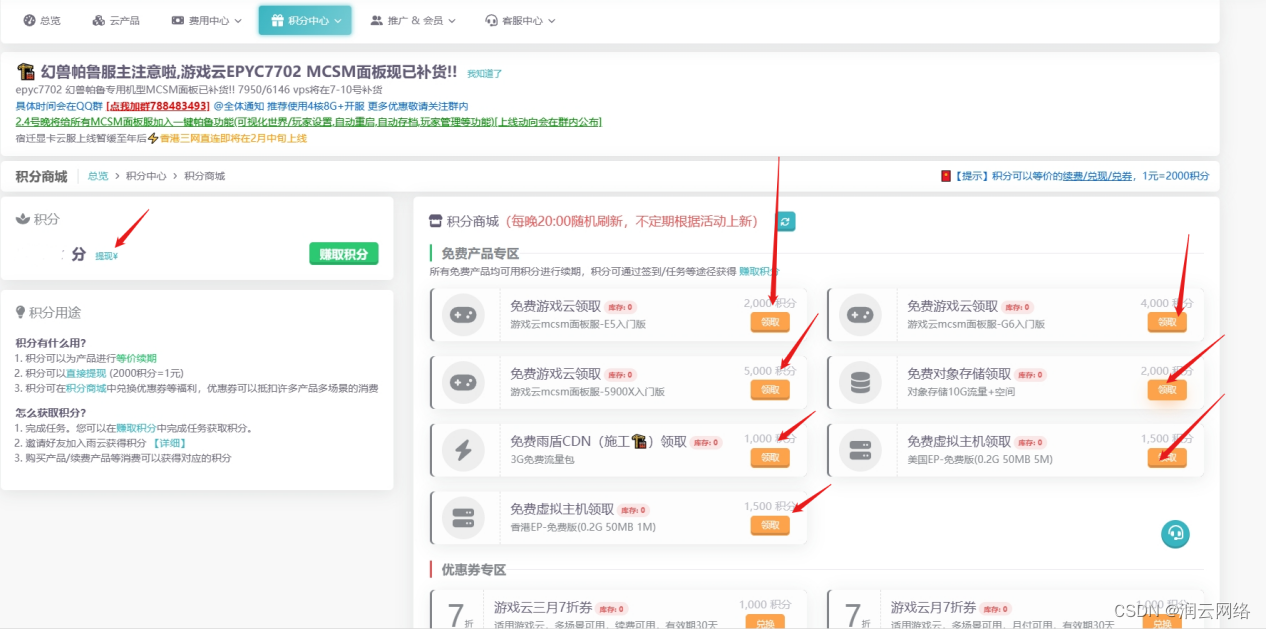
 在以下的内容中,我将以雨云为示例,逐步指导如何搭建一个Discuz!论坛网站。这个过程包括下载源码、上传到EP面板、绑定域名、以及程序安装和配置。请注意,这并不是广告,而是一个简要的教程。
在以下的内容中,我将以雨云为示例,逐步指导如何搭建一个Discuz!论坛网站。这个过程包括下载源码、上传到EP面板、绑定域名、以及程序安装和配置。请注意,这并不是广告,而是一个简要的教程。
首先,我们需要下载网站源码。你可以选择下载Discuz,点击链接2以获取简体中文版本。一旦下载完成,我们将进入EP面板。
在EP面板中,我们将上传网站源码。点击“在线文件管理器”,然后选择上传文件并选择刚刚下载的Discuz程序压缩包,随后点击上传。上传完成后,解压文件并删除除了“upload”文件夹以外的所有文件。进入“upload”文件夹,进行反选并裁剪,然后返回到“wwwroot”目录并粘贴源码文件。
接下来,我们需要绑定域名。回到雨云云产品页面,在“域名服务”部分点击进入查看。选择CNAME类型,子域名可以任意填写,主域名根据你购买的是国内还是国外的域名来选择是否需要备案,是否启用免费Cloudflare CDN根据需求决定。在解析目标中选择雨云产品,然后选择你刚刚购买的虚拟主机的产品ID,最后点击立即创建。
在“我的二级域名”中,你会看到刚刚解析的域名,将它复制一下。
回到雨云虚拟主机管理页面,点击“绑定域名”,粘贴刚刚复制的域名,然后点击确认绑定域名。接着回到EP面板,点击“域名绑定”,再次粘贴刚刚复制的域名,然后点击确定。
现在,我们可以先点击进入网站,然后进行程序的安装和配置。具体的安装过程因不同的程序而异,以下是Discuz的安装示例:
配置数据库时,你可以回到雨云的管理界面并复制数据库信息。请注意,EP虚拟主机的数据库名和用户名是一样的,数据库服务器地址不需要更改。在系统信箱(Email)中填写你的邮箱地址,然后填写管理员信息,包括账号和密码。填写完毕后,点击下一步。
接下来,等待程序安装完成即可。这样,你的网站就搭建完成了。虽然我提供了详细的步骤,但实际上这个过程非常简单。我之所以写得详细是为了方便初学者学习。
非常感谢大家一直以来对我们的支持。我们将尽全力为大家提供更好、更满意的服务。如果你有任何问题或需要进一步的帮助,都请随时联系我们。我们期待着看到你的网站成功运行!